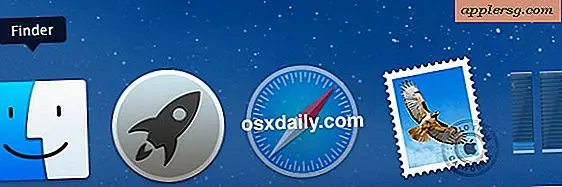Comment faire pour arrêter l'ouverture automatique de la vapeur dans Mac OS X

Steam propose de nombreux jeux pour les utilisateurs de Mac, mais si vous êtes un joueur occasionnel, vous ne serez peut-être pas enthousiasmé par l'ouverture automatique du client Steam lors de la connexion ou du démarrage d'OS X. Heureusement, si Steam s'ouvre vous-même, il est très facile d'arrêter ce comportement et seulement ouvrir l'application Steam lorsque vous le souhaitez sur le Mac.
Notez que Steam a une option basculer dans ses paramètres quelque part pour ajuster ce comportement, mais la façon la plus simple d'arrêter Steam dans OS X est de le désactiver depuis le panneau Préférences Système, ce que nous allons montrer ici .
Empêcher Steam de s'ouvrir sur Mac
Le moyen le plus simple d'empêcher le lancement automatique de l'application Steam consiste à le supprimer de la liste des éléments de connexion d'OS X, définie au niveau de l'utilisateur, ce qui signifie que si vous avez plusieurs comptes utilisateur sur un Mac, même processus pour chaque utilisateur sur ce Mac.
- Allez dans le menu Pomme et choisissez "Préférences Système", puis allez dans "Utilisateurs & Groupes"
- Sélectionnez l'utilisateur actif dans OS X, puis choisissez l'onglet "Eléments de connexion"
- Sélectionnez "Steam" dans cette liste, puis appuyez sur la touche Suppr du clavier pour supprimer le lancement automatique sur la liste de connexion.
- Fermer les préférences système

La prochaine fois que vous vous connecterez à ce compte utilisateur ou que vous redémarrerez le Mac, Steam ne s'ouvrira plus. Au lieu de cela, si vous voulez lancer le client Steam, vous devrez l'ouvrir vous-même à partir du dossier / Applications /, comme toute autre application lancée de la manière habituelle.
De nombreuses applications sous OS X tentent de charger automatiquement de cette manière lors de la connexion, Skype est un autre exemple courant d'une application de démarrage automatique qui peut être gérée de la même manière via les éléments de connexion. Certaines autres applications tentent de se charger lorsqu'un périphérique est également connecté, comme l'ouverture de l'application Photos lorsqu'un iPhone ou une carte mémoire de l'appareil photo est connecté au Mac. Bien que cela puisse être utile, il peut également ralentir le temps de démarrage perçu d'un Mac car toutes ces applications doivent être lancées avant que vous puissiez utiliser les ressources de l'ordinateur, ce qui explique pourquoi la suppression de ces éléments peut accélérer la réinitialisation ou le démarrage de n'importe quel Mac. Si vous voyez beaucoup d'autres applications dans cette liste, en particulier celles que vous n'avez pas vraiment besoin d'utiliser immédiatement au démarrage, pensez à les supprimer également dans la liste des éléments de connexion de OS X.








![Regardez l'Apple iPad Mini Event [Vidéo]](http://applersg.com/img/ipad/250/watch-apple-ipad-mini-event.jpg)